با Touch Bar جادویی مک بوک پرو بیشتر آشنا شوید
در کنفرانس اپل از قابلیت نوار ابزار لمسی مکبوکپروهای جدید اپل با اسم Touch Bar رونمایی شد. این نوار ابزار عملکردهای بسیار متنوع و جذابی دارد که میتواند هر کاربری را شگفتزده کند.
در این نوار ابزار مهمترین دکمههایی که معمولا انتظار دارید در دو طرف آن قرار دارند: دکمه escape در سمت چپ و دکمههای کنترل صدا در سمت راست. اما بین دو بخش راست و چپ با توجه به عملکرد شما تغییر بیشتری میکند. توسعهدهندگان نرمافزاری میتوانند عملکردهای اصلی برنامههای خود را به راحتی در بخش میانی اجرا کنند.
ویرایش تصاویر: در برنامه Photos میتوانید به دکمههایی مانند برش یا چرخش تصویر، اضافه کردن فیلتر و اسکرول کردن از طریق این نوار ابزار دسترسی داشته باشید.

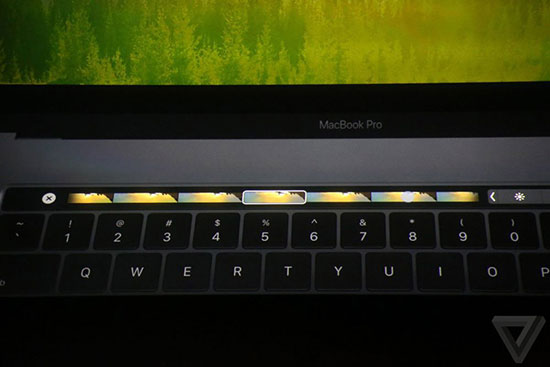
ویرایش ویدئو: در برنامه Final Cut Pro در قسمت Touch Bar منویی برای شما ظاهر میشود تا راحتتر بتوانید تایملاین ویدئوی خود را کنترل کنید.
اضافه کردن ایموجی: هنگامی که در حال نوشتن یک پیام در برنامه Messages یا Mail هستید میتوانید به راحتی از طریق این منو به پیام خود ایموجی و شکلکهای متنوع اضافه کنید.
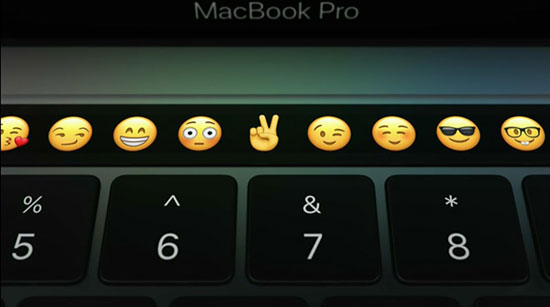
کلمات پیشنهادی: مانند کیبورد iOS، از این به بعد هنگام نوشتن پیام و مکالمه متنی با استفاده از MacBook Pro میتوانید از کلماتی که به شما در Touch Bar پیشنهاد میشود برای سرعت بخشیدن به نوشتنتان استفاده کنید.
ویرایش اسناد: هنگام استفاده از برنامههای واژهپرداز میتوانید اعمالی مثل بولد، ایتالیک یا زیرخط دار کردن متون را به راحتی با استفاده از این نوار ابزار انجام دهید.
کنترل موزیک: دکمههای ساده کنترل موزیک مانند پخش، توقف، قطعه بعدی و... از این به بعد هنگام پخش موسیقی از طریق نوار ابزار لمسی در اختیار شما خواهد بود؛ البته به شرطی که نخواهید موسیقی را در پسزمینه اجرا کنید و به کار با برنامهای بپردازید که خود عملگرهای متفاوتی برای استفاده در Touch Bar تعریف کرده باشد.
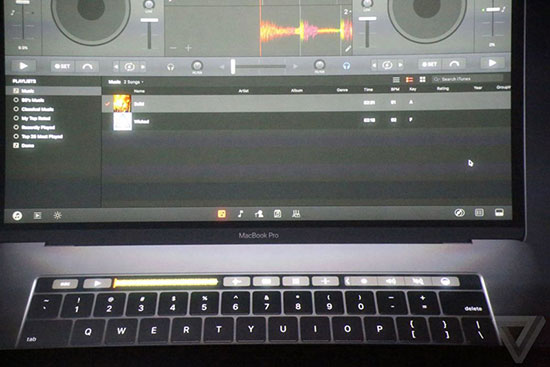
مرور وب: هنگامی که برای مرور وب مرورگر سافاری اپل را باز میکنید در نوار ابزار لمسی دکمههای باز کردن تب جدید، جستجو و همچنین دکمههای برگشت به عقب و رفتن به جلو را میتوانید ببینید. ویژگی دیگر و جالب آن قابلیت پیشنمایش تبها در این نوار ابزار است. دسترسی به بوکمارکها نیز برای کاربران این مرورگر در نظر گرفته شده است.
مدیریت ایمیلها: با باز کردن برنامه Mail برای مدیریت ایمیلهای خود، دکمههای نوشتن ایمیل جدید، پاسخ دادن به ایمیلها، انتقال به زبالهدان و همچنین بایگانی کردن ایمیلها برای شما نمایش داده میشود.
ساخت ارائه: در برنامه Keynote میتوانید هنگام ساخت ارائه با نوار ابزار لمسی اپل فرمت عکسها و نوشتهها را تغییر بدهید یا بین برگههای مختلف ارائه به راحتی جابجا شوید.

دسترسی به سیری: در آخرین نسخه سیستم عامل ساخت اپل دستیار صوتی این شرکت کاملا با آن ترکیب شده بود و حالا با این نوار ابزار به راحتی میتوانید آن را احضار کنید. احضار سیری از طریق دکمه ثابتی در سمت راست و کنار دکمههای تنظیم صدا انجام میشود.
جواب یا رد تماس تلفن شما: اگر شما صاحب گوشی آیفونی باشید که قابلیت Continuity را پشتیبانی میکند، حالا میتوانید با استفاده از نوار لمسی مکبوکپرو جدید به راحتی از زنگ خوردن آن آگاه شوید، به آن جواب بدهید یا آنکه رد کنید.
پیدا کردن مکانهای عمومی روی نقشه: هنگامی که از برنامه Map ساخت شرکت اپل استفاده میکنید میتوانید با استفاده از Touch Bar به راحتی به دنبال مکانهای عمومی مانند رستوران، پمپبنزین، بیمارستان و... بگردید.
جابجایی آسان در برنامه تقویم: تنها با لمس کردن نوار ابزار جدید میتوانید به راحتی و با سرعت در برنامه تقویم اپل بین هفتههای مختلف جابجا شوید.
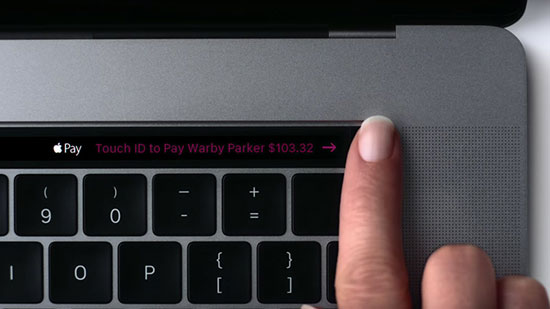
کدنویسی راحتتر: Touch Bar لمسی مکبوکپرو کاملا با برنامههای برنامهنویسی مانند ترمینال و Xcode هماهنگ است و میتواند برای دسترسی سریعتر شما به عملکردهای متفاوت بسیار مفید باشد.
دسترسی به کلیدهای سنتی: هرچند در ظاهر اولیه شاید دیگر شاهد دکمههای F۱ تا F۱۲ نباشیم، کافی است در محیط عادی دکمه عملگر یا Fn را روی کیبورد نگهدارید تا دکمههای سری F در بالا نشان داده شوند.
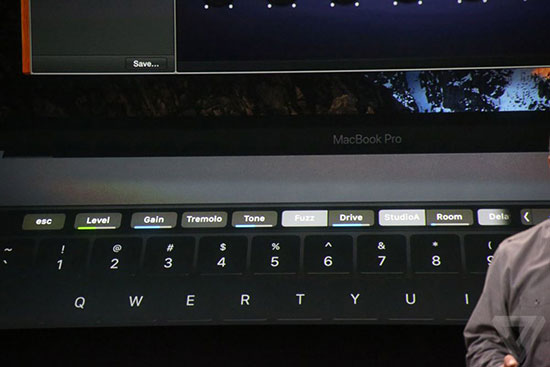



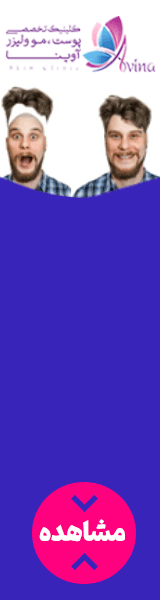












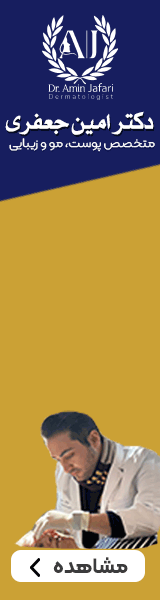

ارسال نظر